ZBrush2019软件中怎样编辑人偶模型
1、 打开ZBrush软件,鼠标左键单击菜单下的【新建】文档,并单击人偶模型按钮,如下图所示。

2、 接着,在人偶模型的列表中,选择人偶模型,如下图所示。
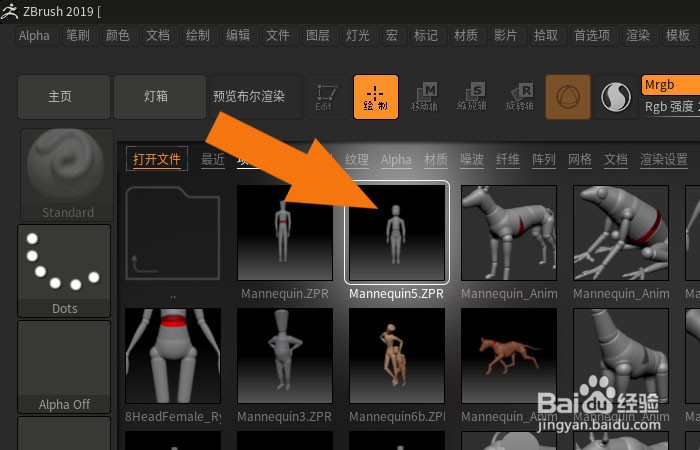
3、 然后,在透视图中,绘制出人偶模型,并单击工具栏中的【编辑】按钮,如下图所示。
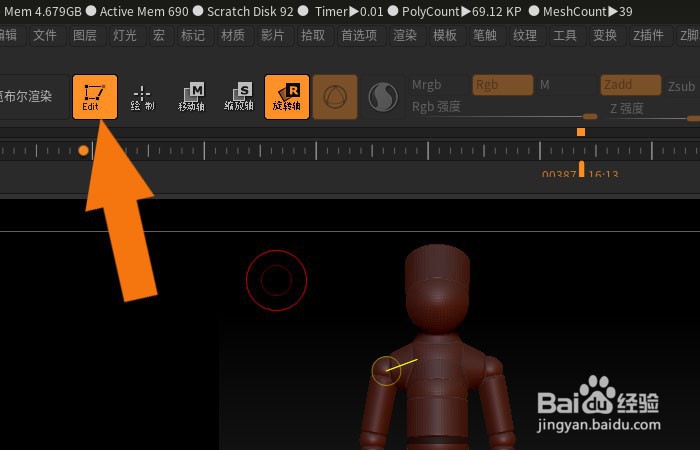
4、 接着,在透视图中,鼠标左键选择模型中的关节图形,如下图所示。
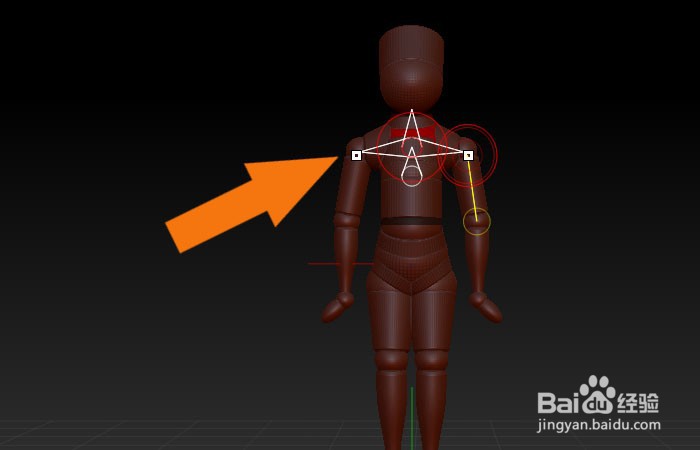
5、 然后,鼠标左键单击工具栏中的【旋转】按钮,调整模型的关节,如下图所示。

6、 接着,在纹理图形列表中,选取纹理图形添加给人偶模型,如下图所示。
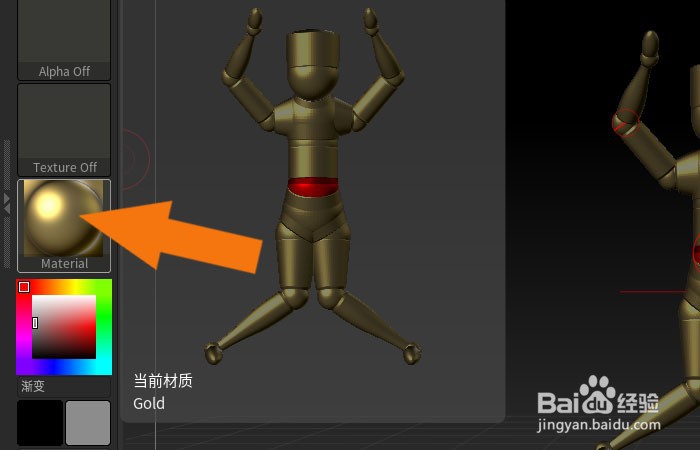
7、 最后,在透视图中,鼠标左键单击旋转视图,可以查看人偶模型显示效果了,通过这样的操作,就学会在ZBrush2019软件中编辑人偶模型了。

声明:本网站引用、摘录或转载内容仅供网站访问者交流或参考,不代表本站立场,如存在版权或非法内容,请联系站长删除,联系邮箱:site.kefu@qq.com。
阅读量:113
阅读量:174
阅读量:58
阅读量:136
阅读量:161